可通过四种方法设置Bing浏览器主页:一、在Microsoft Edge中通过图形界面开启主页按钮并输入网址;二、使用注册表编辑器在HKEY_LOCAL_MACHINE路径下创建HomepageLocation字符串值指定主页;三、通过组策略编辑器启用“配置主页”策略并填写URL(仅限专业版及以上系统);四、创建浏览器快捷方式,在目标路径后添加--homepage参数指向所需主页。
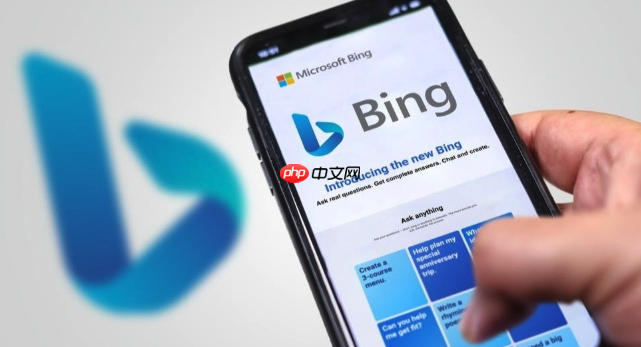
观看地址一“☞☞☞☞点击bing国际版浏览器官网入口☜☜☜”;
观看地址二“☞☞☞☞点击bing浏览器资源观看APP☜☜☜”;
如果您希望在使用Bing浏览器时快速访问特定网页,可以通过设置主页来自定义默认打开的页面。这有助于提高浏览效率并确保每次启动浏览器时都能直接进入所需网站。以下是几种实现主页自定义的方法:
此方法适用于希望通过图形界面直接更改主页的用户。Bing浏览器通常集成于Microsoft Edge中,因此其主页设置依赖于底层浏览器功能。
1、打开Bing浏览器(即Microsoft Edge)。
2、点击右上角的三个点...,打开设置菜单。
3、选择“设置”选项进入配置页面。
4、在左侧导航栏中点击“开始、主页和新建标签页”。
5、在“主页”部分找到“显示主页按钮”并开启该功能。
6、在输入框中填入您希望设为主页的网址,例如:https://www.bing.com。
7、关闭设置页面后,点击主页按钮即可跳转至指定页面。
此方法适合需要在企业环境或受控设备上统一配置主页的用户。通过修改Windows注册表可锁定主页设置,防止被随意更改。
1、按下Win + R键,输入regedit,回车打开注册表编辑器。
2、导航至路径:HKEY_LOCAL_MACHINE\SOFTWARE\Policies\Microsoft\Edge。
3、若无Edge键,则右键“Microsoft”新建一个项,并命名为Edge。
4、在Edge项内右键新建字符串值,名称为HomepageLocation。
5、双击该字符串值,将其数据设置为您希望的主页地址,如https://www.bing.com。
6、重启浏览器后,主页将自动应用此设置且无法通过常规方式更改。
该方法适用于使用Windows专业版、企业版或教育版的用户,利用本地组策略实现更精细的控制。
1、按下Win + R键,输入gpedit.msc,回车启动本地组策略编辑器。
2、依次展开“计算机配置” → “管理模板” → “Windows 组件” → “Microsoft Edge”。
3、在右侧列表中找到“配置主页”策略,双击打开。
4、选择“已启用”,并在下方输入主页URL地址,例如:https://www.bing.com。
5、点击“确定”保存设置,重启浏览器后生效。
此方法允许用户为浏览器创建独立的快捷方式,并在启动时自动加载指定主页,不影响全局设置。
1、在桌面空白处右键,选择“新建” → “快捷方式”。
2、在位置栏输入Edge浏览器的安装路径,例如:"C:\Program Files (x86)\Microsoft\Edge\Application\msedge.exe"。
3、在路径末尾添加空格和参数:--homepage=https://www.bing.com。
4、完成后的完整命令应类似:"C:\Program Files (x86)\Microsoft\Edge\Application\msedge.exe" --homepage=https://www.bing.com。
5、点击“下一步”,为快捷方式命名,如“Bing主页浏览器”。
6、完成后双击此快捷方式启动浏览器,将自动加载指定主页。
以上就是Bing浏览器怎么设置主页_Bing浏览器主页自定义与修改方法的详细内容,更多请关注php中文网其它相关文章!

每个人都需要一台速度更快、更稳定的 PC。随着时间的推移,垃圾文件、旧注册表数据和不必要的后台进程会占用资源并降低性能。幸运的是,许多工具可以让 Windows 保持平稳运行。

Copyright 2014-2025 https://www.php.cn/ All Rights Reserved | php.cn | 湘ICP备2023035733号